Android 14
A nova versão do Android (14) trouxe ainda mais limitações de “segurança”, o que dificulta copiar arquivos mmpk, tpk e tpkx para dentro do seu dispositivo para usar offline. Os aplicativos listados abaixo não funcionam mais no novo android.
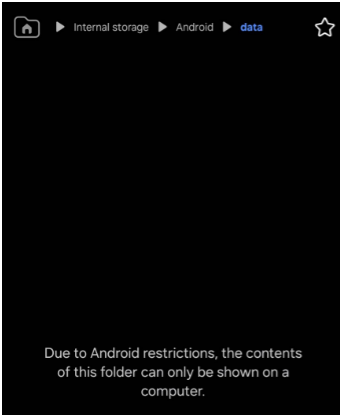
A única alternativa que ainda funciona é via USB, copiando arquivos via Windows:
- Conecte seu dispositivo Android ao computador via cabo USB de dados (não aqueles cabos que só carregam)
- Ative a transferência de arquivos no seu dispositivo Android. Quando conectar geralmente aparece uma mensagem se você quer carregar seu celular ou transferir dados. Escolha transferir dados.
- No Windows: Abra o “Windows Explorer” e localize seu dispositivo em “Este PC” ou “Meu computador”
- Navegue até a pasta desejada (na memoria interna ou no cartão SD):
- – MMPK: \Android\data\com.esri.fieldmaps\files\mappackages
– Mapa Base: \Android\data\com.esri.fieldmaps\files\basemaps
Copie e cole os arquivos MMPK para dentro da pasta mappackages acima e seus tpk ou tpkx ou vtpk para dentro da pasta basemaps mostrada acima.
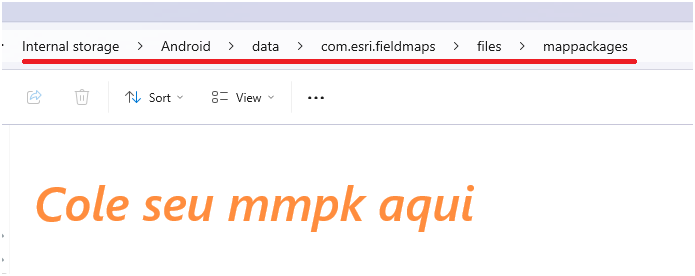
Pronto. Desconecte e abra o seu Field Maps App e seus mapas deverão estar disponíveis para uso offline.
Quer testar? Baixe aqui arquivos mmpks preparados pela ForestGIS
- https://forest-gis.com/shapefiles/mmpk/Brasil_MMPK_ForestGIS.mmpk
- https://forest-gis.com/shapefiles/mmpk/Uruguay.mmpk
Android 11 e 12
O Android 11 trouxe novas restrições de segurança que impedem o acesso direto a pastas dos aplicativos normalmente armazenados em \Android\Data. Isto também está atrapalhando a vida de muitos usuários do FMA (Field Maps app) que não conseguem copiar os arquivos tpk e mmpks para usar offline.
Veja uma solução temporária que a ESRI está sugerindo:
Ao usar o ArcGIS Field Maps no Android 11, você pode não conseguir acessar o armazenamento interno e externo do dispositivo ao conectá-lo a um computador. Os arquivos armazenados externamente no cartão microSD ainda existem, eles simplesmente não aparecerão no explorador de arquivos do computador. Isso impede a cópia (sideload) dos pacotes de mapas móveis (MMPKs) e mapas base para o dispositivo móvel android.
Procedimento alternativo
Para carregar arquivos no seu dispositivo (e acessar arquivos existentes) usando armazenamento externo no Android 11, você deve conectar o cartão microSD diretamente ao computador usando um leitor de cartão. O procedimento completo está detalhado abaixo:
1 – Conecte o cartão microSD ao computador usando um leitor de cartão.
2- Usando o explorador de arquivos do computador, navegue até a pasta mappackages ou basemaps usando um dos seguintes caminhos de arquivo:
– MMPK: \Android\data\com.esri.fieldmaps\files\mappackages
– Mapa base: \Android\data\com.esri.fieldmaps\files\basemaps
Observação:
Se uma das pastas não existir, você poderá criá-la manualmente.
3 – Copie o arquivo .mmpk ou mapa base (.tpk, .tpkx ou .vtpk) para a pasta mappackages ou basemaps.
4 – Remova o cartão microSD do leitor de cartão e insira-o novamente no dispositivo.
O MMPK ou mapa base está pronto para uso no ArcGIS Field Maps.
Usando Google Drive e RS File Explorer (não funciona no Android 14)
Outros usuários ainda conseguiram outra solução. Colocar os arquivos tpk/mmpk no Google Drive, instalar o aplicativo RS File Explorer. Baixar os arquivos do Drive para o Tablet ou celular e usando o RS File Explorer, copiar os mesmos para dentro de \Android\data\com.esri.fieldmaps\files\basemaps ou \Android\data\com.esri.fieldmaps\files\mappackages
Como criar um arquivo TPK ou TPKX para uso offline
Crie seu mapa no ArcGIS PRO, colocando um mapa base que seja possível fazer o tiling. Eles geralmente estão na lista com (for Export) no nome. Veja aqui a listagem. Veja alguns
Imagens Alta res.: https://www.arcgis.com/home/item.html?id=226d23f076da478bba4589e7eae95952
Estradas (escuro): https://www.arcgis.com/home/item.html?id=8e848d9302e84dcba0de7aff8ac429dc
Topográfico: https://www.arcgis.com/home/item.html?id=df541726b3df4c0caf99255bb1be4c86
Estradas com relevo: https://www.arcgis.com/home/item.html?id=758db17cc1ee4181a049d1fa5d0c6bf0
Adicionado ao seu mapa, rode a ferramenta Create Map Tile Package (Data Management)
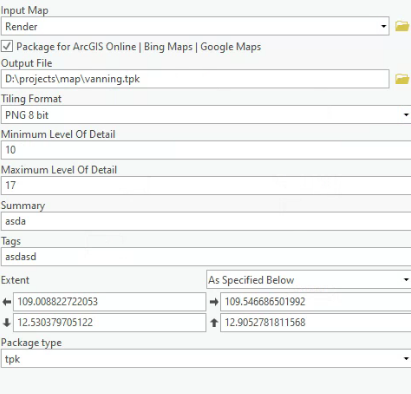
Em Input selecione o mapa atual, deixe marcada a opção para compatibilidade com ArcGIS Online, Bing, Google.
Selecione onde o arquivo de saída será gerado no formato tpk. Deixe o Tiling format como o ArcGIS colocar, geralmente png para manter transparência. Em nível mínimo de detalhes, entre com um número abaixo de 10. Em máximo, muito cuidado aqui, o máximo é 24 mas dependendo da tamanho da área a ser gerada (extent), poderá falhar ao gerar quando o nível máximo for acima de 16. Procure não usar acima de 18 salvo em casos de áreas muito pequenas.
Preencha os campos summary, tags e defina o extent (extensão) a um layer que delimite a sua área de interesse, quanto menor a área melhor e mais rápido será gerado o arquivo tpk ou tpkx (melhor formato se for usar no ArcGIS online e Enterprise).
Clique Run e aguarde alguns minutos ou várias horas dependendo dos níveis de detalhes e tamanho da área, até seu tpk ser gerado. Ai faça o procedimento acima para colocar no seu dispositivo móvel.

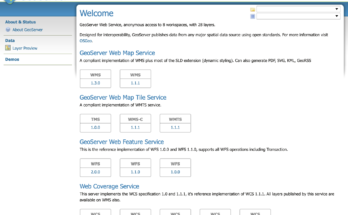
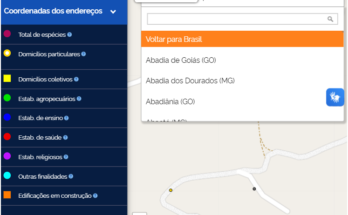
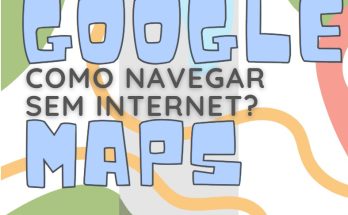
Excelente dica.
Estava exatamente tendo problemas com isto e pesquisando como resolver. Obrigada
Ajudou muito amigo. Abc